tcpdump 初级使用教程:轻松抓取与分析网络数据包(Ubuntu 系统专属)
- 作者: 刘杰
- 来源: 技术那些事
- 阅读:203
- 发布: 2025-09-23 18:37
- 最后更新: 2025-09-23 18:37
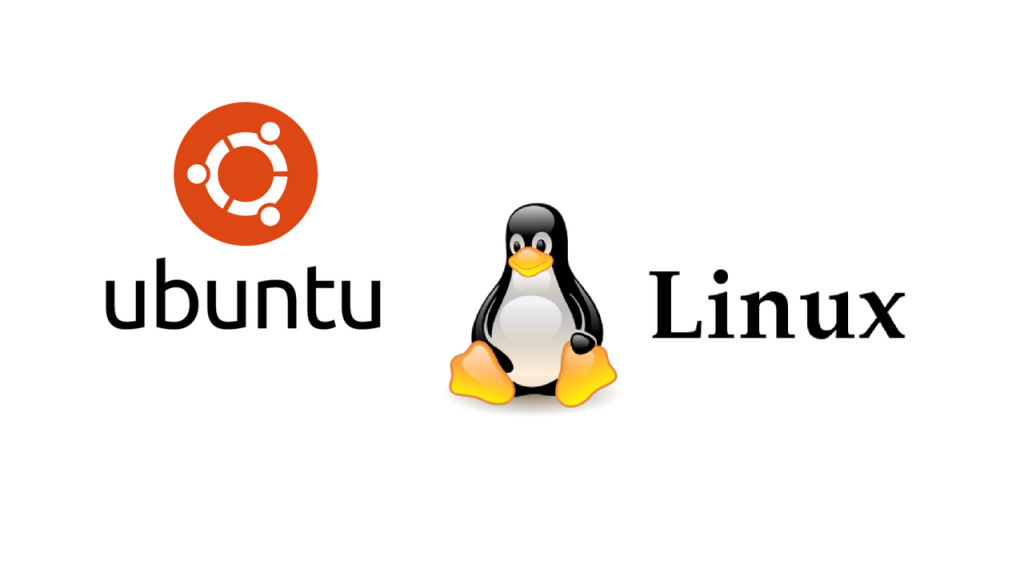
tcpdump 是 Linux 系统中一款强大的命令行网络抓包工具,能实时捕获网络接口上的数据包并进行分析,是排查网络故障、了解网络通信过程的必备工具。本教程专为 Ubuntu 系统的初级使用者设计,从安装到实战示例,带你一步步掌握 tcpdump 的核心用法。
一、先搞定安装:Ubuntu 下 tcpdump 的安装步骤
tcpdump 在 Ubuntu 系统中默认未预装,需通过 apt 包管理器手动安装,且安装过程需管理员权限(sudo)。
1. 更新软件源(可选但推荐)
安装前先更新 Ubuntu 的软件源列表,确保能获取到最新版本的 tcpdump 包,避免因源过期导致安装失败:
sudo apt update
执行后会提示输入当前用户的密码(输入时密码不显示,输完按回车即可),等待更新完成。
2. 安装 tcpdump
更新完成后,执行以下命令安装 tcpdump:
sudo apt install -y tcpdump
-
-y 参数表示自动确认安装,无需手动输入 y 确认;
-
安装成功后,无额外提示,直接返回命令行。
3. 验证安装
输入以下命令,查看 tcpdump 版本,确认安装成功:
tcpdump --version
若输出类似如下信息,说明安装成功:
tcpdump version 4.9.3
libpcap version 1.10.0 (with TPACKET_V3)
OpenSSL 3.0.2 15 Mar 2022
二、基础操作:先学会 “抓包” 和 “停止”
tcpdump 的核心功能是 “捕获网络数据包”,最基础的用法是指定网络接口抓包,先从最简单的操作开始。
1. 第一步:查看 Ubuntu 中的网络接口
抓包前需知道要监控哪个网络接口(如有线网卡、无线网卡),执行以下命令查看系统中所有网络接口:
ip addr show
输出中,eth0 通常是有线网卡,wlan0 通常是无线网卡(部分新系统可能显示为 enp0s3、wlp2s0 等,需根据实际情况判断),lo 是本地回环接口(仅用于本机内部通信)。
2. 基础抓包:指定接口捕获所有数据包
语法:sudo tcpdump -i 网络接口名
- -i:指定要监控的网络接口,-i any 表示监控所有接口(适合新手快速抓包)。
示例 1:监控所有网络接口的数据包
sudo tcpdump -i any
执行后,tcpdump 会实时输出捕获到的数据包,每一行代表一个数据包,包含 “时间、源 IP、目标 IP、协议、数据包内容摘要” 等信息,例如:
14:35:22.123456 IP ubuntu.local.54321 > router.local.80: Flags [P.], seq 12345:12390, ack 54321, win 5840, length 45
14:35:22.123678 IP router.local.80 > ubuntu.local.54321: Flags [.], ack 12390, win 65535, length 0
示例 2:仅监控有线网卡(假设接口为 eth0)
sudo tcpdump -i eth0
此时仅会捕获通过 eth0 接口的数据包,适合精准监控某一网络链路。
3. 停止抓包
tcpdump 会一直持续抓包,直到手动停止:在抓包界面按 Ctrl + C 即可终止,终止后会显示抓包统计信息(如捕获的数据包总数、已接收数、丢弃数等)。
三、实用过滤:只抓 “你关心” 的数据包
默认情况下,tcpdump 会捕获所有数据包,信息杂乱,实际使用中需通过 “过滤条件” 筛选目标数据包。以下是初级使用者最常用的 3 类过滤规则。
1. 按 “IP 地址” 过滤:只抓指定主机的数据包
语法:sudo tcpdump -i 接口名 host 目标IP
-
host:指定要监控的主机 IP(源 IP 或目标 IP 匹配均可);
-
若需区分 “源 IP” 和 “目标 IP”,可使用 src(源)或 dst(目标),如 src 192.168.1.100(只抓从 192.168.1.100 发出的数据包)。
示例:只抓与主机 192.168.1.10(假设是手机 IP)通信的数据包
sudo tcpdump -i wlan0 host 192.168.1.10
执行后,仅会显示 Ubuntu 与 192.168.1.10 之间发送 / 接收的数据包,排除其他无关主机的干扰。
2. 按 “端口” 过滤:只抓指定端口的数据包
语法:sudo tcpdump -i 接口名 port 目标端口
-
常用于监控特定服务的通信(如 HTTP 用 80 端口、HTTPS 用 443 端口、SSH 用 22 端口);
-
同样可结合 src/dst,如 dst port 80(只抓目标端口为 80 的数据包,即访问网页的请求)。
示例:监控 SSH 服务(端口 22)的数据包
sudo tcpdump -i eth0 port 22
若此时用另一台电脑通过 SSH 连接该 Ubuntu(ssh 用户名@Ubuntu的IP),tcpdump 会捕获到 SSH 握手、数据传输的数据包。
3. 按 “协议” 过滤:只抓指定协议的数据包
语法:sudo tcpdump -i 接口名 协议名
- 常用协议:tcp(TCP 协议,如网页、SSH)、udp(UDP 协议,如 DNS、视频流)、icmp(ICMP 协议,如 ping 命令)。
示例 1:只抓 ping 命令的 ICMP 数据包
先在另一个终端执行 ping 8.8.8.8(ping 谷歌 DNS),再执行抓包命令:
sudo tcpdump -i any icmp
会捕获到类似如下的 ICMP 数据包(echo request 是 ping 请求,echo reply 是 ping 回复):
14:45:10.789012 IP ubuntu.local > dns.google: ICMP echo request, id 1234, seq 1, length 64
14:45:10.890123 IP dns.google > ubuntu.local: ICMP echo reply, id 1234, seq 1, length 64
示例 2:只抓 TCP 协议的数据包
sudo tcpdump -i any tcp
此时访问网页(如 curl www.baidu.com),会捕获到浏览器与百度服务器之间的 TCP 连接(三次握手、数据传输、四次挥手)数据包。
四、输出优化:让抓包结果更易读
默认输出的数据包信息较简洁,初级使用者可能难以理解,可通过添加参数优化输出格式,或保存数据包到文件后续分析。
1. 显示 “详细信息”:-v 或 -vv
添加 -v(详细)或 -vv(更详细)参数,会显示更多数据包字段(如 TCP 窗口大小、TTL 值、校验和等),帮助理解网络通信细节。
示例:详细显示 ICMP 数据包
sudo tcpdump -i any icmp -v
输出会比默认更详细:
14:50:30.123456 IP (tos 0x0, ttl 64, id 5678, offset 0, flags [DF], proto ICMP (1), length 84)
ubuntu.local > dns.google: ICMP echo request, id 1234, seq 5, length 64
2. 显示 “数据包内容”:-X 或 -XX
-
-X:以十六进制和 ASCII 码格式显示数据包的内容(适合查看文本类数据,如 HTTP 请求的内容);
-
-XX:在 -X 的基础上,额外显示数据链路层的头部信息。
示例:查看 HTTP 请求的数据包内容
sudo tcpdump -i any port 80 -X
执行后,访问一个 HTTP 网站(如 http://example.com),会看到数据包内容的 ASCII 码部分(包含 HTTP 请求头,如 GET / HTTP/1.1、Host: example.com 等),直观了解网页请求的具体数据。
3. 保存数据包到文件:-w
若需要后续用其他工具(如 Wireshark,图形化工具,更易分析)分析数据包,可将捕获的数据包保存到文件,语法:sudo tcpdump -i 接口名 -w 文件名.pcap
-
保存的文件格式为 .pcap(通用的数据包文件格式,支持 Wireshark 打开);
-
保存时,tcpdump 不会在终端输出数据包,仅显示抓包状态,按 Ctrl + C 停止后,文件会保存在当前目录。
示例:保存无线网卡(wlan0)的数据包到 wifi_packets.pcap
sudo tcpdump -i wlan0 -w wifi_packets.pcap
停止抓包后,执行 ls 可看到 wifi_packets.pcap 文件,后续可通过 sudo wireshark wifi_packets.pcap 打开文件,用图形化界面分析。
五、常见问题与注意事项
-
“Permission denied” 错误:tcpdump 需要管理员权限,所有命令前必须加 sudo,否则会提示权限不足。
-
抓不到数据包:先确认网络接口是否正确(用 ip addr show 核对),若监控无线网卡(wlan0),需确保 Ubuntu 已连接无线网络。
-
输出信息太多:善用过滤条件(如按 IP、端口、协议过滤),减少无关信息干扰,新手建议从 “指定 IP + 指定端口” 的组合过滤开始。
-
保存的 .pcap 文件无法打开:确保打开时使用管理员权限(sudo wireshark 文件名.pcap),避免因权限问题无法读取文件。
六、新手常用命令总结
| 需求场景 | 命令示例 |
|---|---|
| 监控所有接口的数据包 | sudo tcpdump -i any |
| 抓与 192.168.1.20 的通信 | sudo tcpdump -i eth0 host 192.168.1.20 |
| 抓 SSH 端口(22)的数据包 | sudo tcpdump -i any port 22 |
| 抓 ping 命令的 ICMP 包 | sudo tcpdump -i any icmp |
| 保存数据包到文件 | sudo tcpdump -i wlan0 -w test.pcap |
| 查看数据包内容 | sudo tcpdump -i any port 80 -X |
建议从 “抓 ping 包”“抓 SSH 包” 等简单场景开始练习,逐步熟悉过滤规则和输出解读,后续可结合实际网络故障(如无法访问某网站),用 TCPdump 排查问题(如是否能捕获到目标网站的数据包)。